Die optische Zeichenerkennung (OCR) ist eine Technik, die gescannte Bilder von getipptem, geschriebenem oder gedrucktem Text in eine maschinell kodierte Form desselben Textes übersetzen kann. Im Laufe der Zeit wurden mehrere Tools entwickelt, mit denen Sie OCR durchführen können. Und eines dieser zuverlässigen Tools ist Easy Screen OCR.
Wenn Sie jedoch nicht wissen, was Easy Screen OCR ist und wie Sie es verwenden können, haben wir für Sie eine Lösung. In diesem Artikel erfahren Sie, was Easy Screen OCR ist, wie Sie es verwenden und welche Alternativen es gibt. Lassen Sie uns ins Detail gehen!
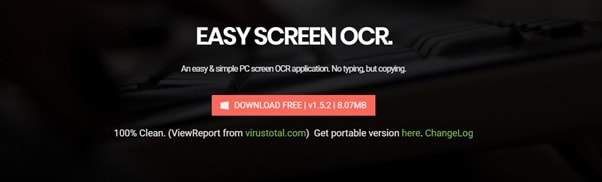
Über Easy Screen OCR
Easy Screen OCR ist vollständig mit Windows kompatibel und ermöglicht es Ihnen, Text von fast allem zu erfassen, was auf den Bildschirmen Ihrer PCs erscheint. Es handelt sich um eine Desktop-Variante eines Tools zur optischen Zeichenerkennung. Sein ursprüngliches Ziel ist es, Text aus verschiedenen Medientypen zu extrahieren, darunter Bilder, Videos, Webseiten und Dokumente.
Easy Screen OCR kann Fotos in Text umwandeln, der mit unvergleichlicher Präzision bearbeitet werden kann, da es von der robusten Google OCR Engine angetrieben wird. Sie können Ihre Notizen auch mit einem einzigen Mausklick digitalisieren und dann direkt von Ihrem Desktop-Computer oder mobilen Gerät aus ändern. Sie müssen nichts hochladen, wenn Sie diese Anwendung verwenden. Sie müssen nur einen Screenshot machen und dann den Text aus dem erfassten Bereich kopieren.
Wichtigste Funktionen
- Es ermöglicht die Erkennung von mehr als 100 Sprachen auf der ganzen Welt.
- Sie können Texte aus Screenshots und Fotos extrahieren und sie dann in andere Sprachen übersetzen.
- Das OCR-Verfahren ist online, wodurch Ihre Datei erheblich kleiner wird.
- Damit können Sie Ihre Hot Buttons festlegen, um das Capture-OCR-Verfahren zu vereinfachen.
Vorteile
Zwei OCR-Modi
Plattformübergreifende Unterstützung
Einfach zu benutzen
Nachteile
Erfordert eine gute Internetverbindung
Anwendungsfälle
- Wenn Sie Text aus einem Screenshot extrahieren möchten
- Da es sich um ein kompaktes Tool handelt, können Sie es verwenden, um große Softwarepakete zu vermeiden.
- Wenn Sie einen genauen Text aus einem Bild erhalten möchten
Plattformen: Unterstützt Windows, Mac, Android und iOS.
Preis: Kostenlos bis $15 pro Monat
Benutzerbewertungen:
"Easy Screen OCR ist eine hervorragende und unkomplizierte Anwendung zum Digitalisieren von Text auf Ihrem PC. Sie basiert auf Google OCR und kann Fotos mit erstaunlicher Genauigkeit in bearbeitbaren Text umwandeln."
Schritt-für-Schritt-Anleitung zur Verwendung von Easy Screen OCR
Jetzt, wo Sie Easy Screen OCR Python kennen, fragen Sie sich bestimmt, wie Sie die OCR-Funktion nutzen können. Und genau das werden Sie in diesem Abschnitt entdecken.
Um zu verstehen, wie Sie Easy Screen OCR verwenden, folgen Sie bitte den nachstehenden Schritten:
Schritt 1 Laden Sie Easy Screen OCR herunter, installieren Sie es auf Ihrem PC und starten Sie das Tool. Jetzt sehen Sie ein A-Symbol in der Taskleiste; klicken Sie darauf, um das Tool zu erweitern.
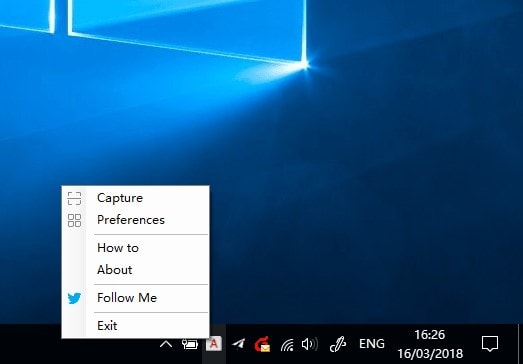
Schritt 2 Klicken Sie auf Einstellungen und gehen Sie auf Allgemein, um auszuwählen, ob Sie ein Bild oder eine PDF-Datei speichern möchten und wählen Sie dann ein Verzeichnis, in dem Sie die Datei speichern möchten. Sie können das Tastenkürzel für die Bildschirmaufnahme auf der Registerkarte Hotkey einsehen. Wählen Sie außerdem die Sprache unter Sprache aus.
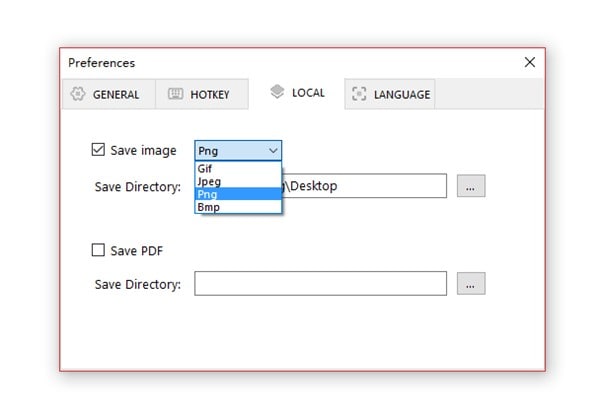
Schritt 3 Drücken Sie die Tastenkombinationen, um den Bildschirm nach den vorherigen Schritten aufzunehmen. Sie können auch mit der rechten Maustaste auf das Taskleistensymbol klicken und aus dem angezeigten Menü die Erfassen Option wählen. Der Screenshot wird in einem neuen Fenster geöffnet, nachdem er aufgenommen wurde.
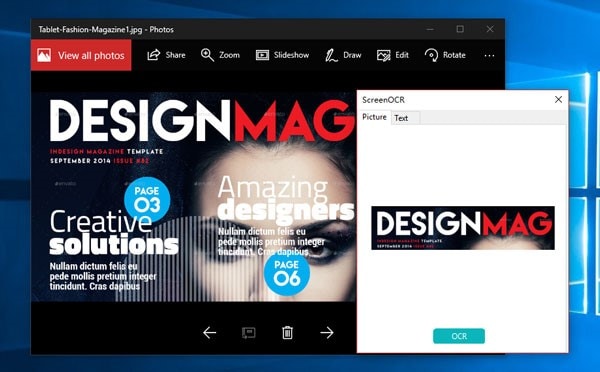
Schritt 4 Sie können den OCR-Prozess in der Cloud starten, indem Sie auf die OCR Schaltfläche klicken. Wenn die OCR abgeschlossen ist, sendet es die Ergebnisse zurück. Sie können den Text kopieren und in Ihre Arbeit einfügen.
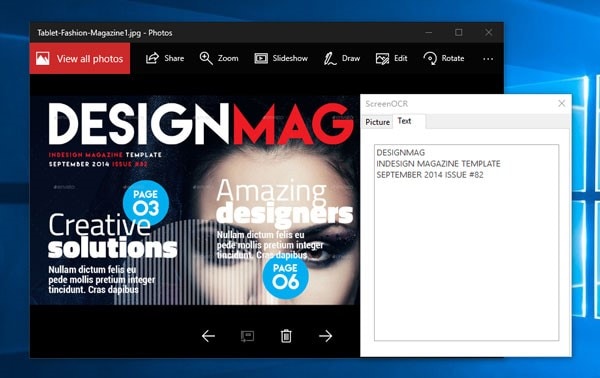
Beschränkungen:
Das Tool erlaubt Ihnen nicht, PDF-Dateien zu bearbeiten.
Sie können keine OCR an vorhandenen Bilddateien durchführen.
Die besten Easy Screen OCR-Alternativen im Jahr 2022
Obwohl Easy Screen OCR ein kostenloses und zuverlässiges Tool ist, hat es doch einige Einschränkungen, weswegen manche Leute nach Alternativen suchen. Wenn Sie auch nach den besten Alternativen zu Easy Screen OCR suchen, sind Sie hier genau richtig. Unten finden Sie die besten Alternativen für Easy Screen OCR:
PDFelement – für PDF OCR
Wenn Sie schnell, kostengünstig und sicher professionell aussehende PDF-Dokumente oder Formulare erstellen möchten, ist PDFelement, eine leistungsstarke und praktische PDF-Lösung, genau das Richtige für Sie. Wondershare PDFelement - PDF Editor mit seinem praktischen OCR Converter, kann dank seiner integrierten OCR-Technologie (Optical Character Recognition) Text aus PDF-Dateien lesen.
Die Struktur und Formatierung des Originalwerks, einschließlich der Kopf- und Fußzeilen, Bilder, Fußnoten, Seitenzahlen und Bildunterschriften, wird während des gesamten OCR-Prozesses beibehalten und reproduziert. Außerdem können Sie mit diesem Tool PDF-Dateien mit Anmerkungen versehen, bearbeiten, konvertieren, zusammenführen, komprimieren, etc. Die geänderte PDF-Datei kann gedruckt und auf verschiedene Weise verteilt werden.
 G2-Wertung: 4.5/5 |
G2-Wertung: 4.5/5 |  100 % Sicher |
100 % Sicher |Wichtigste Funktionen
- Sie können Ihre Formulare mit einer handschriftlichen Unterschrift versehen und den Text, die Fotos und die PDFs direkt bearbeiten.
- PDF-Dateien können in JPG, PNG, DOC, XLS und andere Formate exportiert werden.
- Mit Hilfe von Lesezeichen kehren Sie schnell und einfach zu vorher gesehenen Abschnitten einer PDF-Datei zurück.
- Das Tool ermöglicht Ihnen, mehrere PDF-Dateien in einer einzigen zusammenzuführen.
Unterstützte Betriebssysteme: Windows, Mac, Android und iOS.
Was wir mögen
PDF-Anpassung
OCR für handschriftliche Dokumente
Unterstützt mehr als 20 Sprachen
Was wir nicht mögen
PDF-Anpassung ist kompliziert
Um zu verstehen, wie Sie OCR mit PDFelement durchführen können, folgen Sie den nachstehenden Schritten:
Schritt 1 Holen Sie PDFelement auf Ihren PC und starten Sie das Tool. Klicken Sie auf das + Symbol oder ziehen Sie die PDF-Datei einfach per Drag & Drop in das Tool.
 G2-Wertung: 4.5/5 |
G2-Wertung: 4.5/5 |  100 % Sicher |
100 % Sicher |Schritt 2 Wählen Sie den Modus "In bearbeitbaren Text scannen", indem Sie auf die OCR Schaltfläche im Tool Bereich klicken.

Schritt 3 Wählen Sie die entsprechende Sprache für Ihr PDF und klicken Sie auf die Schaltfläche "Sprache ändern". Mit der Bereichsoption können Sie eine einzelne oder mehrere Seiten für die OCR auswählen.
Schritt 4 Klicken Sie anschließend auf Übernehmen. Wenn die OCR abgeschlossen ist, zeigt die Software die frisch erstellte bearbeitbare PDF-Datei an. Sie können die Registerkarte Bearbeiten wählen, um Änderungen am Text der PDF-Datei vorzunehmen oder auf "In Text" klicken, um die Textdatei zu exportieren.

Google - für die Übersetzung von Screenshots
Sie können sich die Google OCR-API als eine Teilmenge der größeren Google Cloud Vision-API vorstellen. Das Extrahieren von Text aus Bildern wie JPEG, GIF, PNG und TIFF ist mit Hilfe der Google OCR API möglich. Diese OCR-Technik wird in verschiedenen Google-Produkten verwendet, darunter Gmail und Google Drive.
Sie kann aber auch als Programmierschnittstelle (API) verwendet werden, um Text aus Fotos in eigenen NLP-gesteuerten automatisierten Anwendungen zu erzeugen. Aufgrund des niedrigen Preises, der hohen Leistung und der weiten Verbreitung ist diese API eine gute Wahl für Personen mit knappen Budgets und Entwickler, die an umfangreichen Projekten arbeiten. Solange Sie es nicht für ein großes Projekt verwenden, wird es kein Vermögen kosten.
Wichtigste Funktionen
- Es ist in mehreren Sprachen implementiert, z.B. in JavaScript, Go und Python.
- OCR funktioniert nicht nur mit Englisch, sondern auch mit einer großen Anzahl von anderen Sprachen.
- Neben der optischen Zeichenerkennung (OCR) bietet die Google Vision API auch Funktionen zur Gesichtserkennung und zum Taggen von Bildern.
- Sie können damit eigene Software zur optischen Zeichenerkennung erstellen.
Unterstützte Betriebssysteme: Windows, Mac, Linux, Android und iOS.
Was wir mögen
Nicht teuer
Unterstützt mehrere Programmiersprachen
Was wir nicht mögen
Ein bisschen kompliziert in der Ausführung
Gehen Sie wie folgt vor, um zu verstehen, wie man Screenshots mit Google OCR erkennt:
Schritt 1 Gehen Sie auf Ihrem Gerät zu Google Drive. Laden Sie Ihre Screenshot-Datei auf Google Drive hoch.
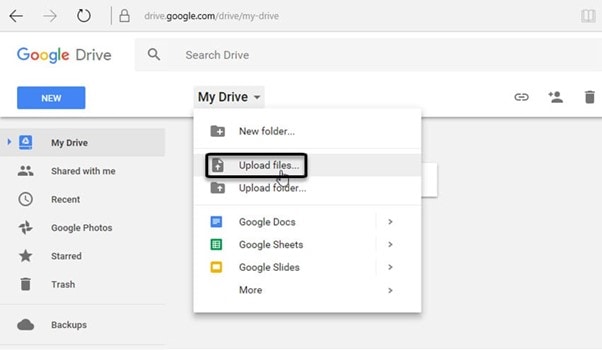
Schritt 2 Klicken Sie mit der rechten Maustaste auf den hochgeladenen Screenshot und wählen Sie "Öffnen mit". Klicken Sie nun im Dropdown-Menü auf Google Docs.
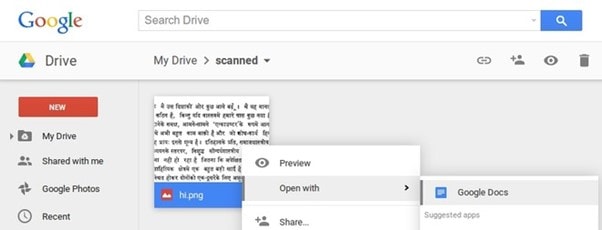
Schritt 3 Das Dokument wird gescannt und Ihr Screenshot wird in Text umgewandelt. Sie können den Text jetzt kopieren oder ändern.
Wie man das beste OCR Tool auswählt
Fragen Sie sich, wie Sie das beste OCR Tool für Ihre Arbeit auswählen? Hier finden Sie die Antwort! Obwohl es zahlreiche OCR-Tools auf dem Markt gibt, ist es immer noch schwierig, ein hervorragendes Tool zu finden, das Ihren Anforderungen entspricht. Um dies zu erleichtern, haben wir einige Dinge aufgelistet, die Sie beachten sollten, bevor Sie sich für ein OCR Tool entscheiden:
Funktioniert gut mit dem Typ Ihres Dokuments
Neben den oben erwähnten Arten gibt es auch Dokumente über Banken, Versicherungen, Recht und sogar Rechnungen. Sie brauchen vor allem ein OCR-Programm, das gut mit den Dokumenten funktioniert, die Sie in Ihrem Bereich verarbeiten.
Geschwindigkeit und Genauigkeit
OCR-Software muss die vielen Dokumente, für die Sie sie einsetzen, schnell und präzise verarbeiten. Zeichenerkennung, Felderkennung und die Automatisierungsrate von Dokumenten sind die wichtigsten Kriterien für die Bewertung der Leistung von OCR-Software. In den meisten Fällen schneiden die angebotenen horizontalen OCR-Tools nur bei der ersten Metrik gut ab.
API Integration
Die Integration in Ihre IT-Infrastruktur über eine API ist die beste Option. Es lässt sich einfach und effizient in Ihren Code integrieren. Um gleichzeitiges Volumen zu ermöglichen, muss die API für Volumen geeignet sein und die Parallelisierung des Betriebs erlauben.
Überprüfung von Dokumenten
Eine Benutzeroberfläche ist erforderlich, um den Analysefluss der Dokumente zu überwachen und die Genauigkeit der automatischen Datenextraktion zu überprüfen. Es muss ein Überprüfungs- und Ablehnungsverfahren durch Experten in komplexen Fällen ermöglichen. Es ist auch wichtig, dass es über Überwachungsfunktionen verfügt.
Anpassungsfähigkeit
Die Aufrechterhaltung eines hohen Automatisierungsgrades durch iterative Änderungen ist von entscheidender Bedeutung. Dann können Sie die Software so anpassen, dass sie Ihren Anforderungen entspricht und in Ihrer Umgebung effektiv arbeitet. Prüfen Sie die Reaktionsfähigkeit und Effektivität der Kundenerfolgsteams, bevor Sie sich für OCR-Software entscheiden.



